Hur man använder genvägsautomatisering för att skapa anpassade batterinivåvarningar
Obs: I nästa ämne du kommer att läsa kommer du att lära dig om: Hur man använder genvägsautomatisering för att skapa anpassade batterinivåvarningar
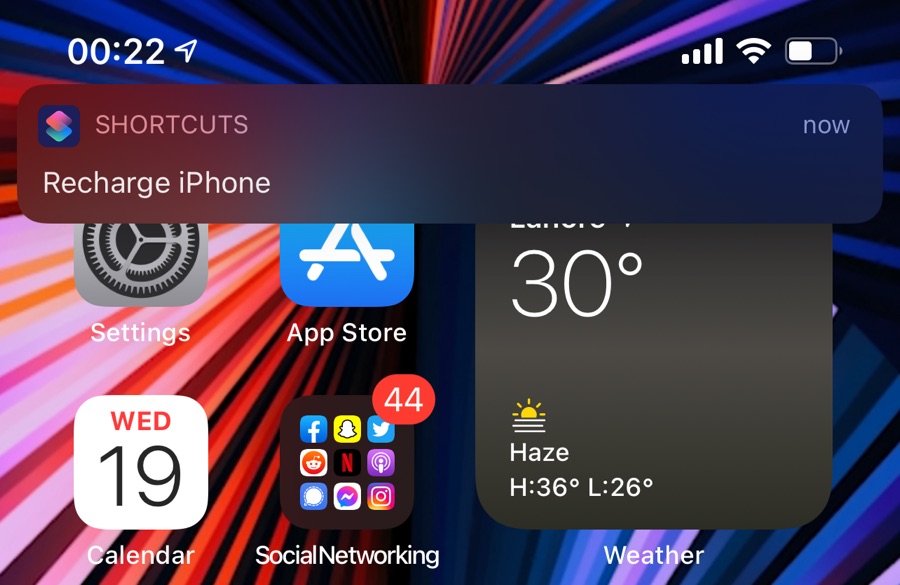
I den här guiden kommer vi att visa dig hur du kan använda funktionen Automatisera genvägar för att skapa en automatisering som skickar dig en varning när din iOS-enhets batteri faller under en viss nivå.
iOS Genvägar-appen har en automatiseringssektion full av funktioner. En av dess funktioner gör att iPhone- och iPad-användare kan få en varning när deras enhet når en viss batterinivå.
Detta är en användbar automatisering för dem som tenderar att glömma att ladda sina batterier och alltid får slut på batteri. Det här är också bra för enheter som har problem med att ladda batterierna på iPhone eftersom du bättre kan övervaka enhetens batteriladdning och ansluta den till en laddare innan den är låg på batteri eller på väg att stängas av.
Hur man använder Automation för att få varningar vid vissa batterinivåer
Följ dessa steg för att använda automatiseringsfunktionen i appen Genvägar och ställa in anpassade varningar om lågt batteri för din iOS-enhet.
Steg 1: Lansera Genvägar app på din iOS-enhet och tryck på Automatisering från den nedre raden.
Steg 2: Tryck nu på ‘+från det övre högra hörnet av skärmen och tryck sedan på Skapa personlig automatisering knapp.
Steg 3: Från sidan Ny automatisering bläddrar du till botten av skärmen och trycker på Batterinivå Alternativ.
Steg 4: Flytta nu reglaget till den batteriprocent du vill bli meddelad om. För det här exemplet sätter vi den till 50 %.
Steg 5: Välj nu ‘lika med 50 %‘genom att röra den och röra Nästa knapp.
Steg 6: Klicka sedan på Mer action knapp och skriv ‘Larm‘ i sökfältet. Klicka sedan på ‘Visa notifikationer‘ från sökresultaten.
Steg 7: När meddelandeåtgärden har lagts till trycker du på den blå “Hello World”-texten och ersätter den med något som “Ladda iPhone”. Du kan skriva vilken fras du vill. När du är klar trycker du på Nästa att fortsätta.
Steg 8: På nästa skärm, se till att omkopplaren Fråga före körning är avstängd. Bekräfta genom att klicka på ‘Fråga intefrån popup-fönstret.
Steg 8: Klicka till sist vidare Skicklig för att spara automatisering.
Så här kan du skapa en anpassad batterivarning på en batterinivå som du väljer med appen Genvägar.
Om du har några frågor angående den här guiden, låt oss veta i kommentarsfältet nedan.
